Перу¶
Вступ¶
Перуанська локалізація була покращена та розширена, у цій версії доступні такі модулі:
l10n_pe: додає функції бухгалтерського обліку для перуанської локалізації, які представляють мінімальну конфігурацію, необхідну для роботи компанії в Перу та відповідно до правил і вказівок SUNAT. Основними елементами, включеними в цей модуль, є: План рахунків, податки, типи документів.
l10n_pe_edi: містить усі технічні та функціональні вимоги для створення та перевірки електронного рахунка на основі специфікації SUNAT для створення та обробки дійсних ел. документів. Для отримання додаткової технічної інформації ви можете отримати доступ до специфікацій SUNAT EDI, який відстежує нові зміни та оновлення. Функції цього модуля базуються на резолюціях, опублікованих у Законодавстві SUNAT.
Налаштування¶
Встановіть модулі перуанської локалізації¶
Перейдіть до Додатки та знайдіть Peru, потім натисніть Встановити у модулі Peru EDI. Цей модуль має залежність від Перу - Облік. Якщо цей останній не встановлено, Odoo встановлює його автоматично в EDI.
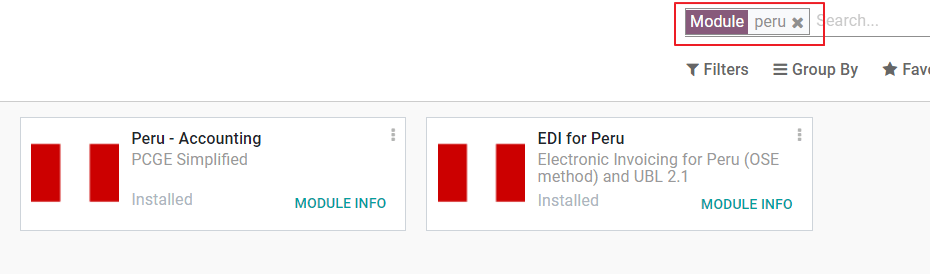
Примітка
Коли ви встановлюєте базу даних з нуля, вибираючи Перу як країну, Odoo автоматично встановлює базовий модуль: Перу - Бухгалтерський облік.
Налаштуйте свою компанію¶
На додаток до основної інформації в Компанії, нам потрібно встановити Перу як країну, це важливо для належної роботи ел. рахунку. Поле Код типу адреси представляє код установи, призначений SUNAT, коли компанії реєструють свої RUC (Unique Contributor Registration):
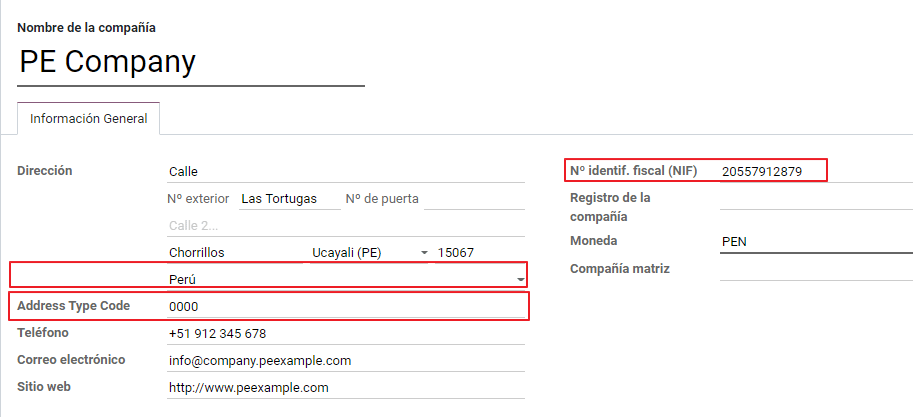
Порада
Якщо код типу адреси невідомий, ви можете встановити його як значення за замовчуванням: 0000. Майте на увазі, що якщо введено неправильне значення, перевірка ел. рахунка може мати помилки.
Примітка
NIF потрібно встановити відповідно до формату RUC.
План рахунків¶
План рахунків встановлений за замовчуванням як частина набору даних, включених до модуля локалізації, рахунки автоматично відображаються в:
Податки
Заборгованість за замовчуванням.
Дебіторська заборгованість за замовчуванням
План рахунків для Перу базується на найновішій версії PCGE, яка згрупована в кілька категорій і сумісна з бухгалтерським обліком NIIF.
Налаштування бухобілку¶
Після встановлення модулів і налаштування основної інформації про вашу компанію потрібно налаштувати елементи, необхідні для ел. рахунку. Для цього перейдіть до .
Основні поняття¶
Ось деякі терміни, важливі для перуанської локалізації:
EDI: ел. обмін даними, який у цьому випадку стосується ел. рахунку.
SUNAT: це організація, яка контролює митне та оподаткування в Перу.
OSE: оператор ел. послуг, визначення OSE SUNAT <https://cpe.sunat.gob.pe/aliados/ose#:~:text=El%20Operador%20de%20Servicios%20Electr%C3%B3nicos% 20(OSE)%20es%20qui%C3%A9n%20se%20encarga,otro%20documento%20que%20se%20emita>`_.
CDR: Сертифікат про отримання (Constancia de Recepción).
Облікові дані SOL: Sunat Operaciones en Línea. Користувач і пароль надаються SUNAT і надають доступ до операційних систем онлайн.
Постачальник підписів¶
Згідно з вимогами до ел. рахунків у Перу, ваша компанія має вибрати постачальника підписів, який подбає про процес підписання документів і керуватиме відповіддю SUNAT на перевірку. Odoo пропонує три варіанти:
IAP (Odoo In-App Purchase)
Digiflow
SUNAT
Будь ласка, зверніться до розділів нижче, щоб перевірити деталі та міркування щодо кожного варіанту.
IAP (Odoo In-App Purchase)¶
Це стандартний і запропонований варіант, враховуючи, що цифровий сертифікат включено як частину послуги.
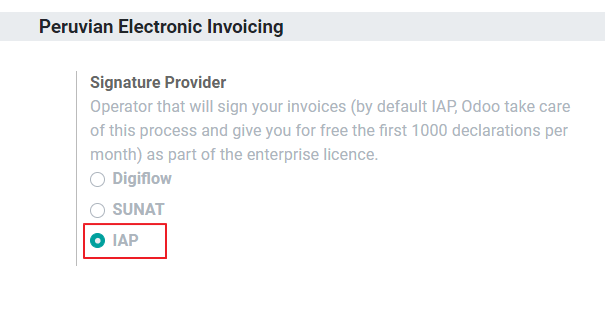
Що таке IAP?¶
Це послуга підпису, яка пропонується безпосередньо Odoo, служба піклується про наступний процес:
Надає сертифікат ел. рахунку, тож вам не потрібно отримувати його самостійно.
Надішліть документ до OSE, у цьому випадку Digiflow.
Отримайте підтвердження OSE та CDR.
Як це працює?¶
Сервіс потребує кредитів для обробки ваших ел. документів. Odoo надає 1000 кредитів безкоштовно в нових базах даних. Після того, як ці кредити будуть витрачені, вам потрібно придбати пакет кредитів.
Кредити |
EUR |
|---|---|
1000 |
22 |
5000 |
110 |
10,000 |
220 |
20,000 |
440 |
Кредити використовуються для кожного документа, який надсилається до OSE.
Важливо
Якщо у вас сталася помилка підтвердження і документ потрібно надіслати ще раз, буде стягнуто один додатковий кредит. Тому перш ніж надсилати документ до OSE, вкрай важливо переконатися, що вся інформація правильна.
Що вам потрібно зробити?¶
В Odoo, коли ваш корпоративний контракт буде активовано та ви почнете працювати в Production, вам потрібно буде купити кредити, коли буде використано першу 1000.
Оскільки Digiflow є операційною системою, яка використовується в IAP, вам потрібно приєднати її як офіційну операційну систему для вашої компанії на веб-сайті SUNAT. Це простий процес. Щоб отримати додаткові відомості, перегляньте Посібник із приєднання до OSE.
Зареєструйте Digiflow як авторизовану PSE, перегляньте Посібник із приєднання до PSE.
Digiflow¶
Цю опцію можна використовувати як альтернативу, замість того, щоб використовувати служби IAP, ви можете надіслати перевірку свого документа безпосередньо в Digiflow. У цьому випадку необхідно враховувати:
Придбайте власний цифровий сертифікат: щоб отримати докладнішу інформацію про офіційний список постачальників і процес його отримання, зверніться до SUNAT Digital Ceritifcates.
Підпишіть угоду про надання послуг безпосередньо з Digiflow.
Надайте свої облікові дані SOL.
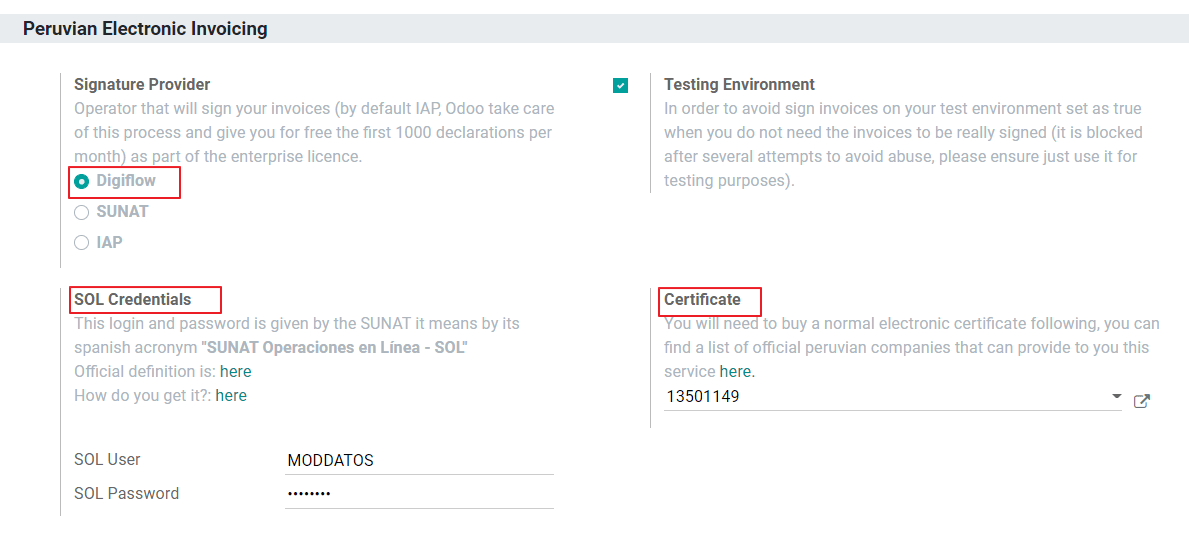
SUNAT¶
Якщо ваша компанія хоче підписати напряму з SUNAT, можна вибрати цю опцію у вашій конфігурації. У цьому випадку вам потрібно розглянути: - Прийняти процес сертифікації SUNAT.
Придбайте власний цифровий сертифікат: щоб отримати докладнішу інформацію про офіційний список постачальників і процес його отримання, зверніться до SUNAT Digital Ceritifcates.
Надайте облікові дані SOL.
Важливо
У разі використання прямого підключення до SUNAT для користувача SOL має бути встановлено RUT компанії + Id користувача. Приклад: 20121888549JOHNSMITH
Тестове середовище¶
Odoo надає тестове середовище, яке можна активувати до того, як ваша компанія почне роботу.
Використовуючи середовище тестування та підпис IAP, вам не потрібно купувати тестові кредити для ваших транзакцій, оскільки всі вони перевіряються за замовчуванням.
Порада
За замовчуванням бази даних налаштовано на робочу роботу, за потреби обов’язково ввімкніть режим тестування.
Сертифікат¶
Якщо ви не використовуєте Odoo IAP, для створення ел. підпису рахунку потрібен цифровий сертифікат із розширенням .pfx. Перейдіть до цього розділу та завантажте файл і пароль.
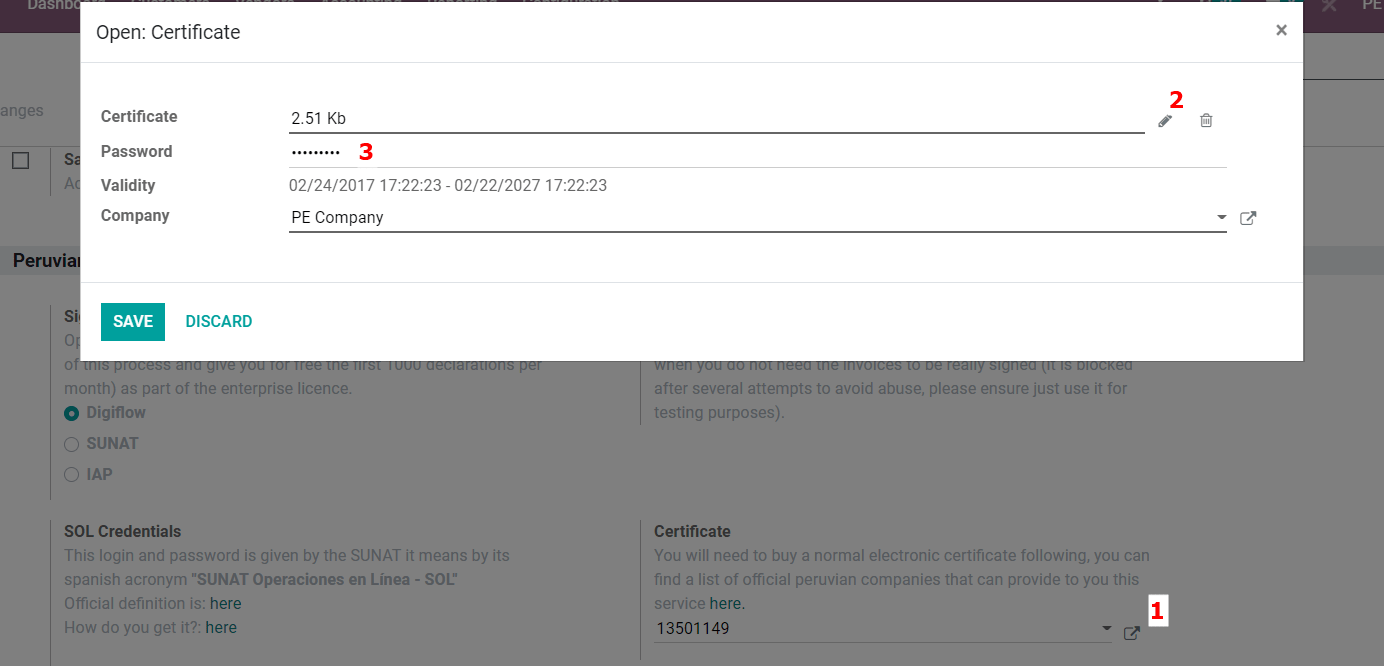
Мультивалютність¶
Офіційний курс обміну валюти в Перу надається Банком Перу. Odoo може підключитися безпосередньо до своїх сервісів і отримати курс валюти автоматично або вручну.
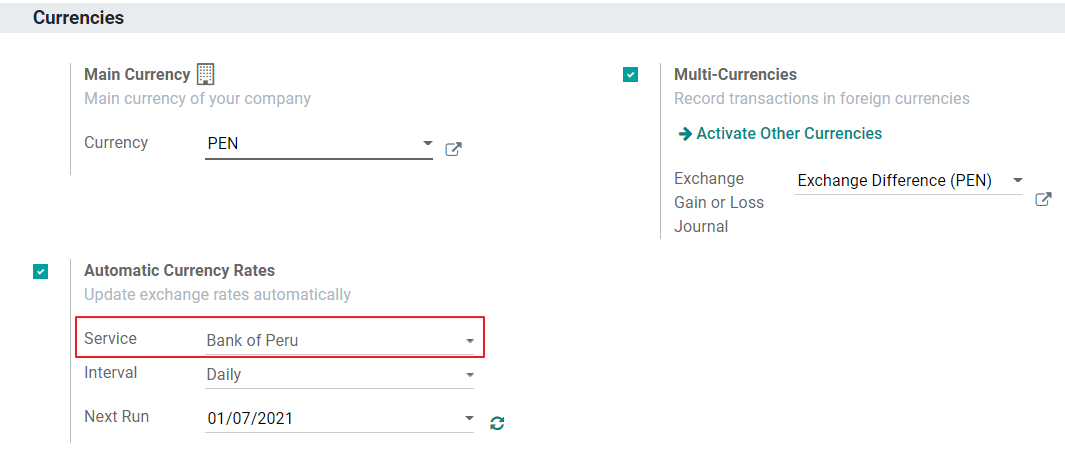
Будь ласка, зверніться до наступного розділу нашої документації, щоб дізнатися більше про multicurrency.
Налаштувати основні дані¶
Податки¶
У рамках модуля локалізації податки створюються автоматично разом із відповідним фінансовим рахунком і конфігурацією ел. рахунків.
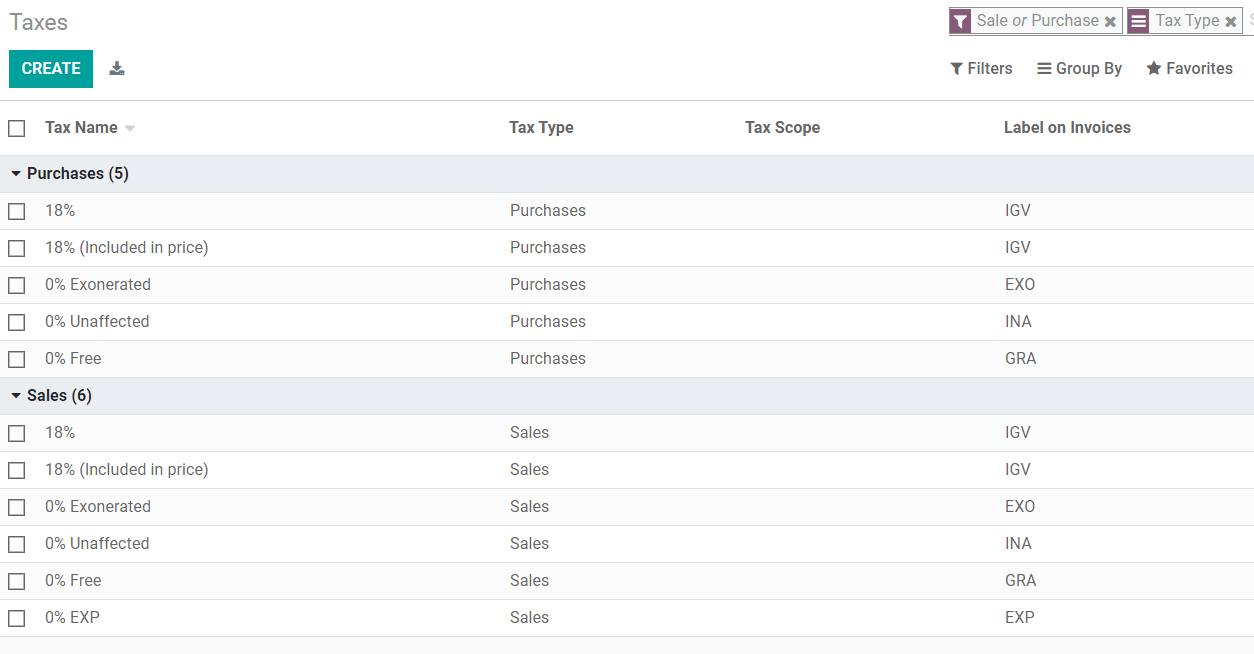
Конфігурація EDI¶
У рамках конфігурації податків є три нові поля, необхідні для електронного рахунку, податки, створені за замовчуванням, включають ці дані, але якщо ви створюєте нові податки, переконайтеся, що ви заповнили поля:
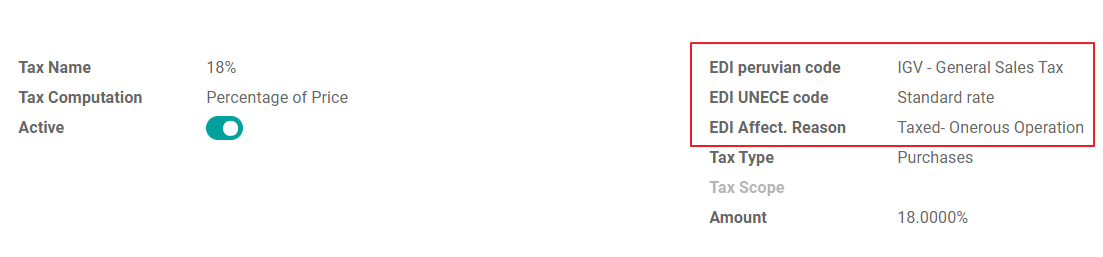
Схеми оподаткування¶
Під час інсталяції перуанської локалізації за замовчуванням включено дві основні фінансові позиції.
Extranjero - Exportación: установіть цю фінансову позицію для клієнтів для експортних операцій.
Local Peru: Установіть цю фінансову позицію для місцевих клієнтів.
Типи документів¶
У деяких країнах Латинської Америки, включаючи Перу, деякі бухгалтерські операції, як-от рахунки-фактури та рахунки постачальників, класифікуються за типами документів, визначеними державними фіскальними органами, у цьому випадку SUNAT.
Кожен тип документа може мати унікальну послідовність для кожного журналу, де він призначений. У рамках локалізації тип документа включає країну, до якої застосовується документ; дані створюються автоматично під час встановлення модуля локалізації.
Інформація, необхідна для типів документів, включена за замовчуванням, тому користувачеві не потрібно нічого заповнювати в цьому поданні:
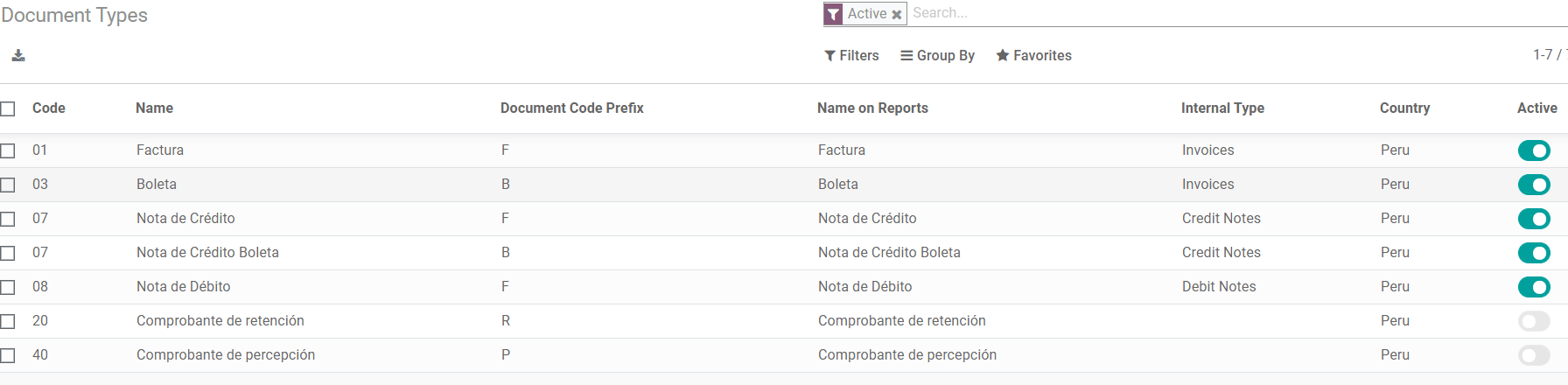
Попередження
Наразі такі документи, які підтримуються в рахунках-фактурах клієнтів: рахунок, Boleta, дебет-нота та кредит-нота.
Журнали¶
При створенні журналів продажів, крім стандартних полів у журналах, необхідно заповнити таку інформацію:
Використовувати документи¶
Це поле використовується для визначення того, чи журнал використовує типи документів. Це стосується лише журналів закупівель і продажів, які можна пов’язати з різними типами документів, доступними в Перу. За замовчуванням усі створені журнали продажів використовують документи.
Обмін електронними даними¶
У цьому розділі вказується, який робочий процес EDI використовується в рахунку-фактурі, для Перу ми повинні вибрати “Peru UBL 2.1”.
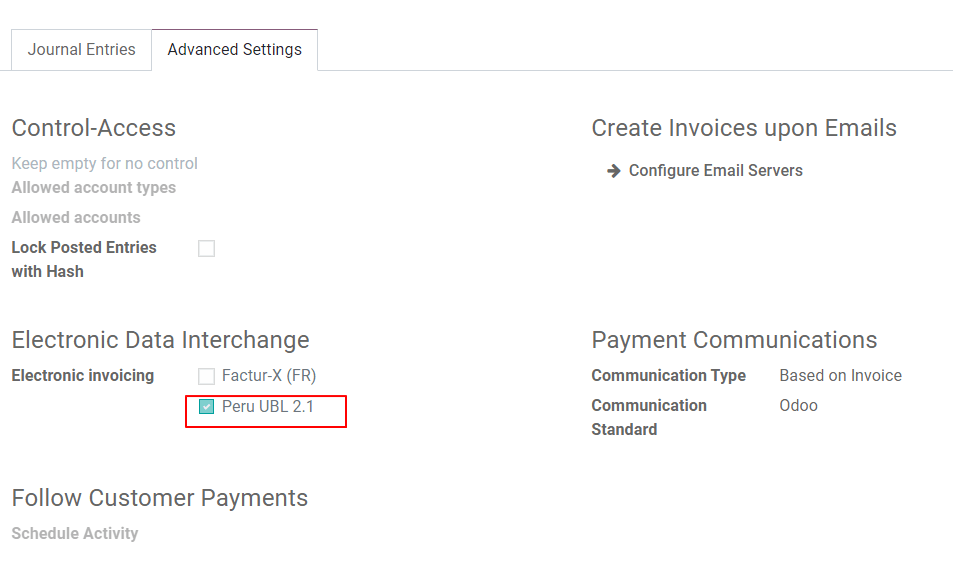
Попередження
За замовчуванням значення Factur-X (FR) завжди відображається, переконайтеся, що ви можете зняти його вручну.
Партнер¶
Тип ідентифікації та ПДВ¶
У рамках перуанської локалізації типи ідентифікації, визначені SUNAT, тепер доступні у формі партнера. Ця інформація є важливою для більшості транзакцій як у компанії-відправника, так і в клієнта. Переконайтеся, що ви заповнили цю інформацію у своїх записах.
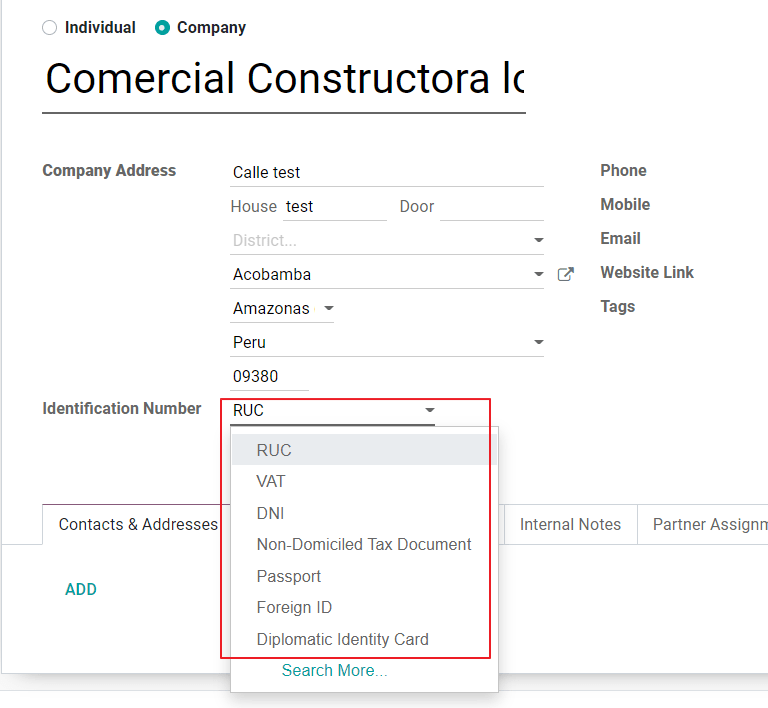
Товар¶
Крім основної інформації у ваших продуктах, для перуанської локалізації необхідно налаштувати код UNSPC продукту.
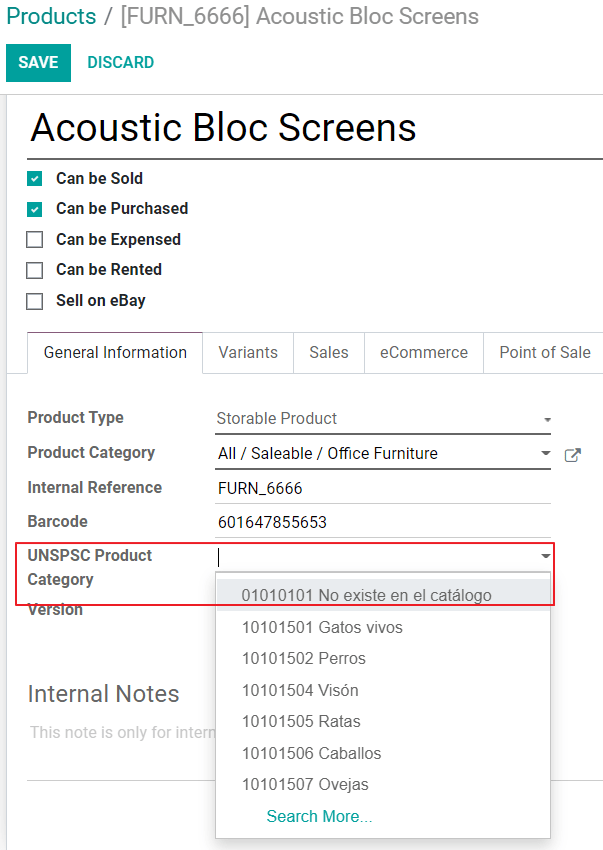
Використання та тестування¶
Рахунок клієнта¶
Елементи EDI¶
Після того, як ви налаштували свої основні дані, рахунки-фактури можна створити з вашого замовлення клієнта або вручну. Окрім основної інформації про рахунок, описаної на нашій сторінці про процес виставлення рахунків, є кілька полів, обов’язкових як частина EDI Перу:
Тип документа: значенням за замовчуванням є «Factura Electronica», але ви можете вручну змінити тип документа, якщо потрібно, і вибрати, наприклад, Boleta.
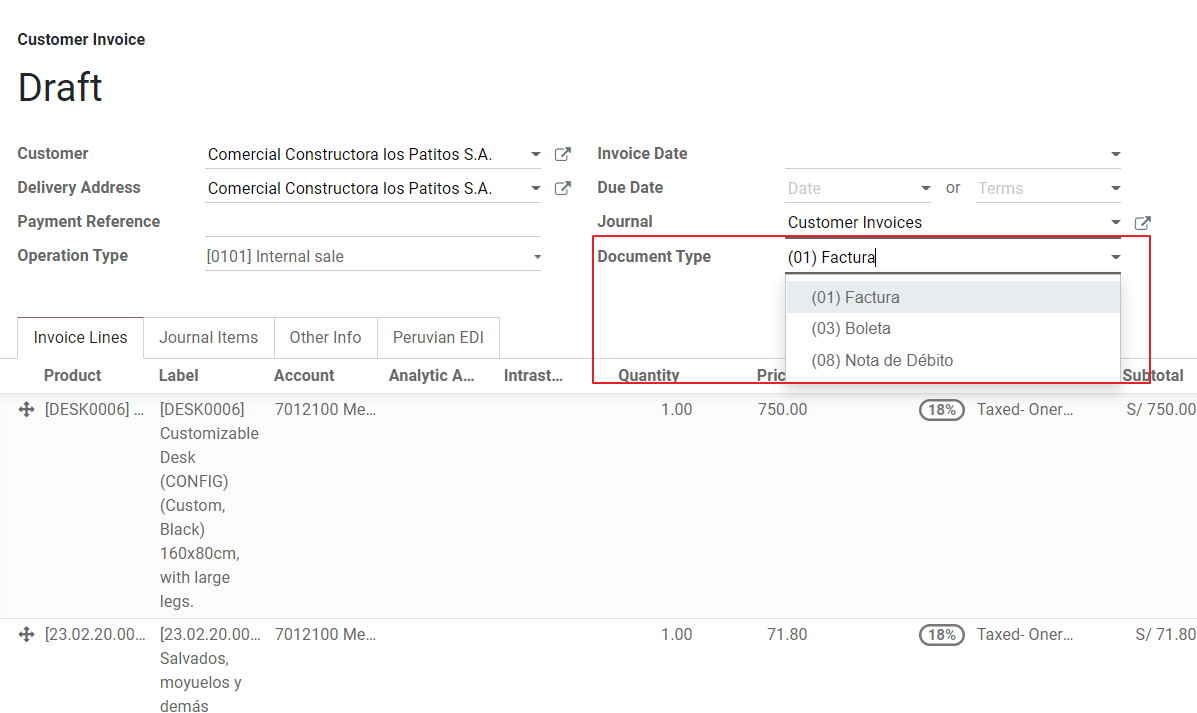
Тип операції: це значення є обов’язковим для ел. рахунка та вказує на тип транзакції, значенням за замовчуванням є “Внутрішній продаж”, але за потреби можна вибрати інше значення вручну, наприклад, Експорт продуктів.
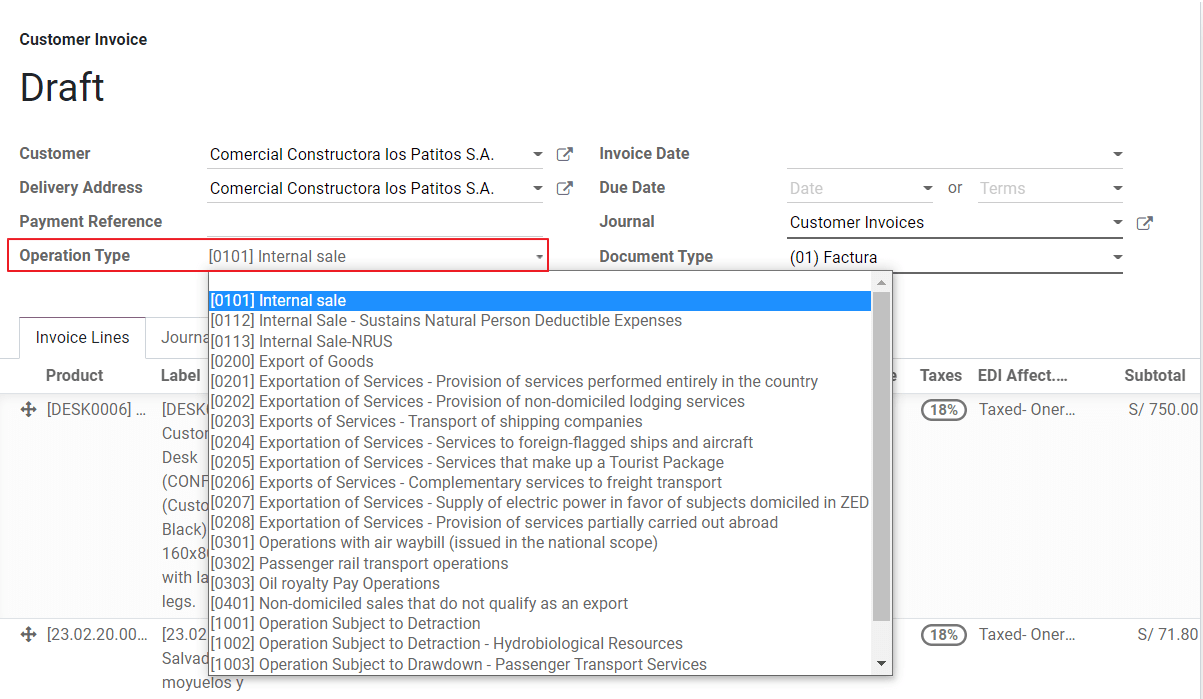
Причина впливу на EDI: у рядках рахунків, крім податку, є поле “Причина впливу на EDI”, яке визначає сферу дії податку на основі списку SUNAT, який відображається. Усі податки, завантажені за замовчуванням, пов’язані з причиною застосування EDI за замовчуванням, якщо потрібно, ви можете вручну вибрати іншу під час створення рахунку-фактури.
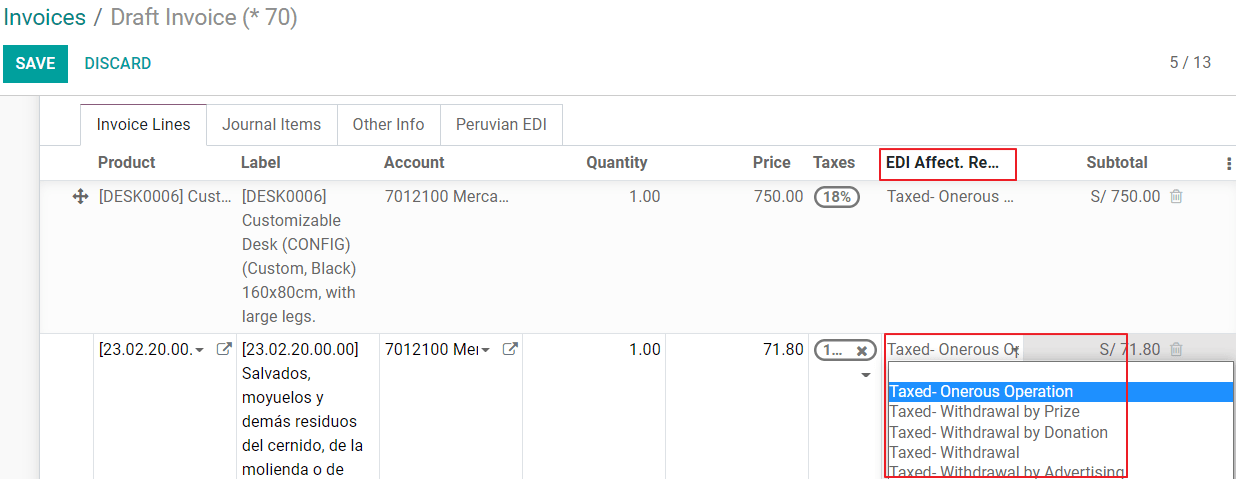
Перевірка рахунку¶
Після того, як ви перевірите, що вся інформація у вашому рахунку правильна, ви можете перейти до його підтвердження. Ця дія реєструє переміщення облікового запису та запускає робочий процес ел. рахунка для надсилання його до OSE та SUNAT. У верхній частині рахунку відображається таке повідомлення:
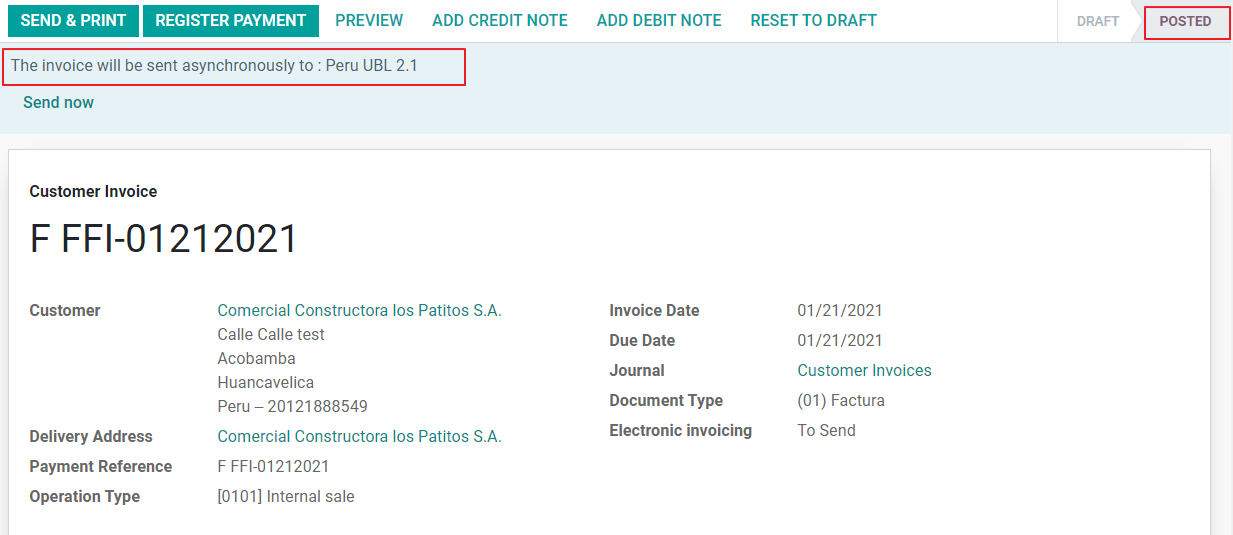
Асинхронний означає, що документ не надсилається автоматично після оприлюднення рахунку.
Статус ел. рахунку¶
Буде надіслано: Щоб надіслати: вказує на те, що документ готовий до надсилання в OSE. Це може зробити Odoo автоматично за допомогою cron, який запускається щогодини, або користувач може надіслати його негайно, натиснувши кнопку “Надіслати зараз”.
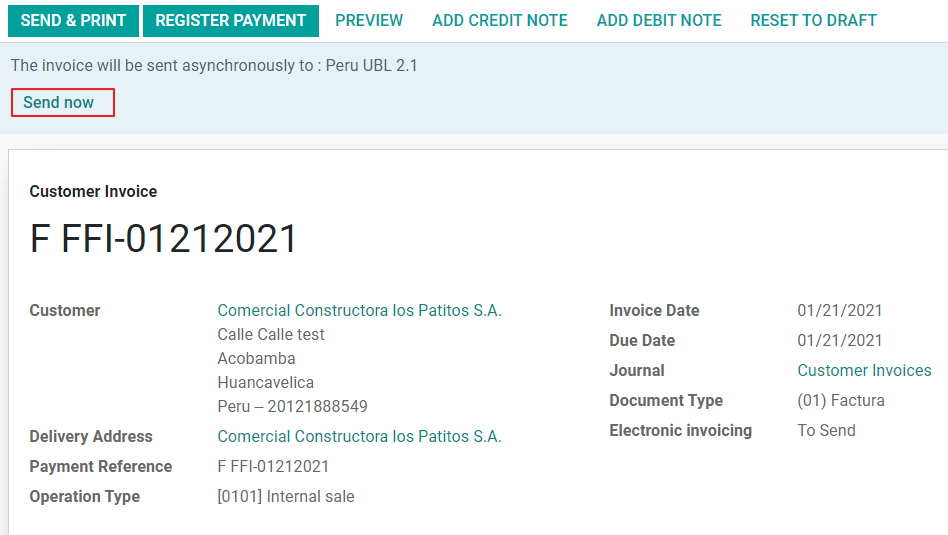
Надіслано: вказує на те, що документ було надіслано до OSE та успішно перевірено. У рамках перевірки завантажується ZIP-файл і в чаті реєструється повідомлення, яке вказує на правильну державну перевірку.
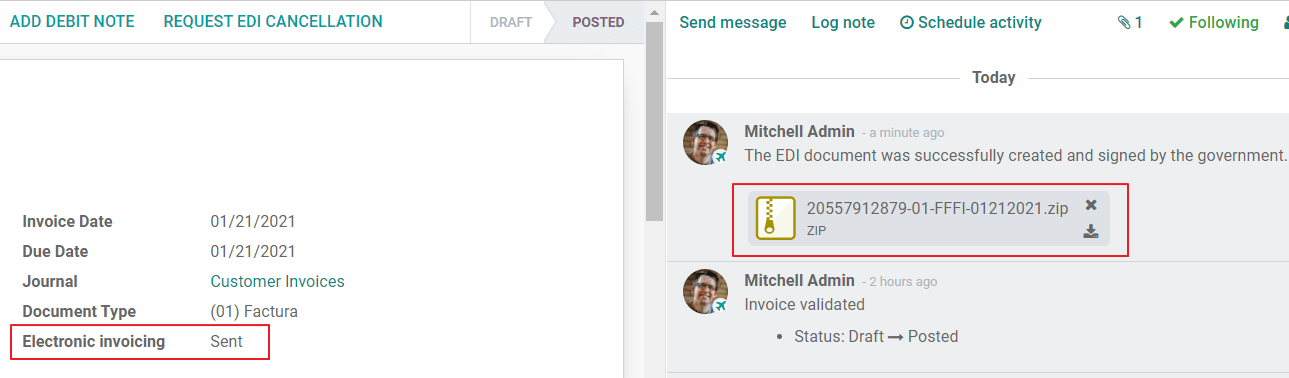
У разі помилки підтвердження ел. рахунок залишається в статусі “Буде надіслано”, тому можна внести виправлення та надіслати рахунок знову.
Попередження
Один кредит витрачається кожного разу, коли ви надсилаєте документ на перевірку, у цьому сенсі, якщо в рахунку виявлено помилку, і ви надсилаєте його ще раз, загалом витрачається два кредити.
Поширені помилки¶
Існує кілька причин відмови з боку OSE або SUNAT. Коли це трапляється, Odoo надсилає повідомлення у верхній частині рахунка із зазначенням деталей помилки, а в найпоширеніших випадках - підказкою щодо вирішення проблеми.
Якщо отримано помилку перевірки, у вас є два варіанти:
Якщо помилка пов’язана з основними даними про партнера, клієнта чи податки, ви можете просто застосувати зміни до запису (приклад типу ідентифікації клієнта) і, коли це буде зроблено, натиснути кнопку Повторити.
Якщо помилка пов’язана з деякими даними, записаними безпосередньо в рахунку (тип операції, відсутні дані в рядках рахунку), правильним рішенням буде скинути рахунок до чернетки, застосувати зміни, а потім знову надіслати рахунок до SUNAT для повторної перевірки.
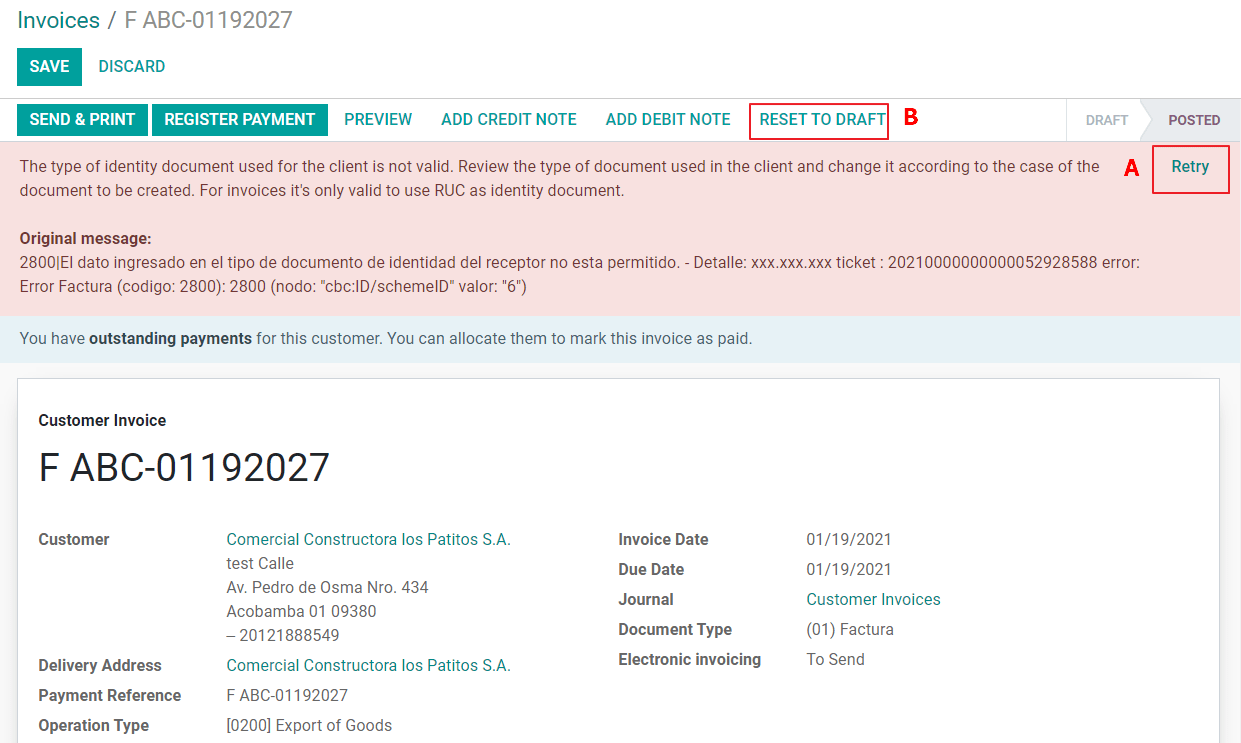
Для отримання додаткової інформації зверніться до Поширених помилок у SUNAT.
Рахунок PDF-звіт¶
Після того, як SUNAT прийме та підтвердить рахунок, PDF-звіт про рахунок можна роздрукувати. Звіт містить QR-код, що вказує на те, що рахунок є дійсним фіскальним документом.
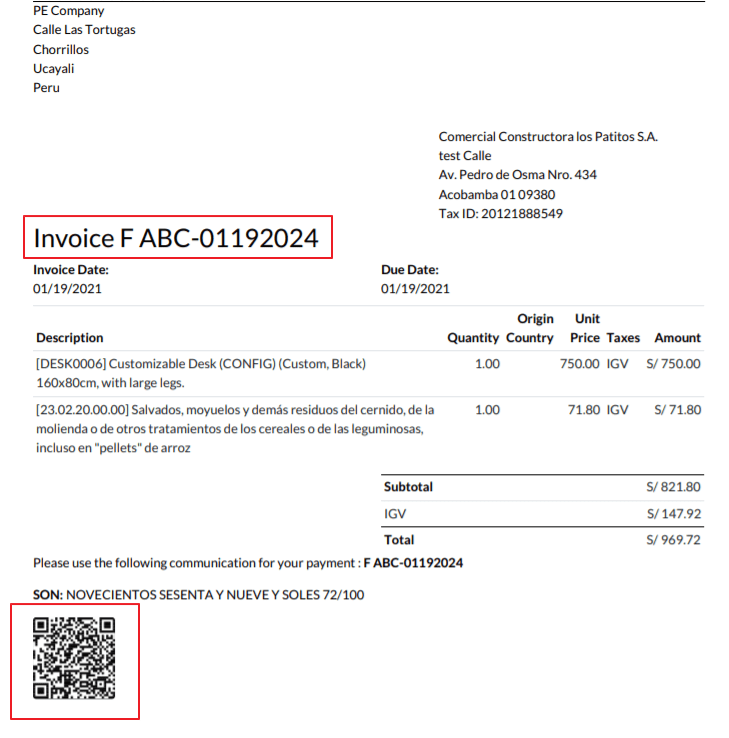
Кредити IAP¶
Електронна IAP Odoo пропонує 1000 кредитів безкоштовно. Після того, як ці кредити будуть використані у вашій виробничій базі даних, ваша компанія повинна купити нові кредити, щоб обробити ваші транзакції.
Коли у вас закінчаться кредити, у верхній частині рахунка з’явиться червона позначка, яка вказує на те, що потрібні додаткові кредити. Ви можете легко придбати їх, перейшовши за посиланням у повідомленні.
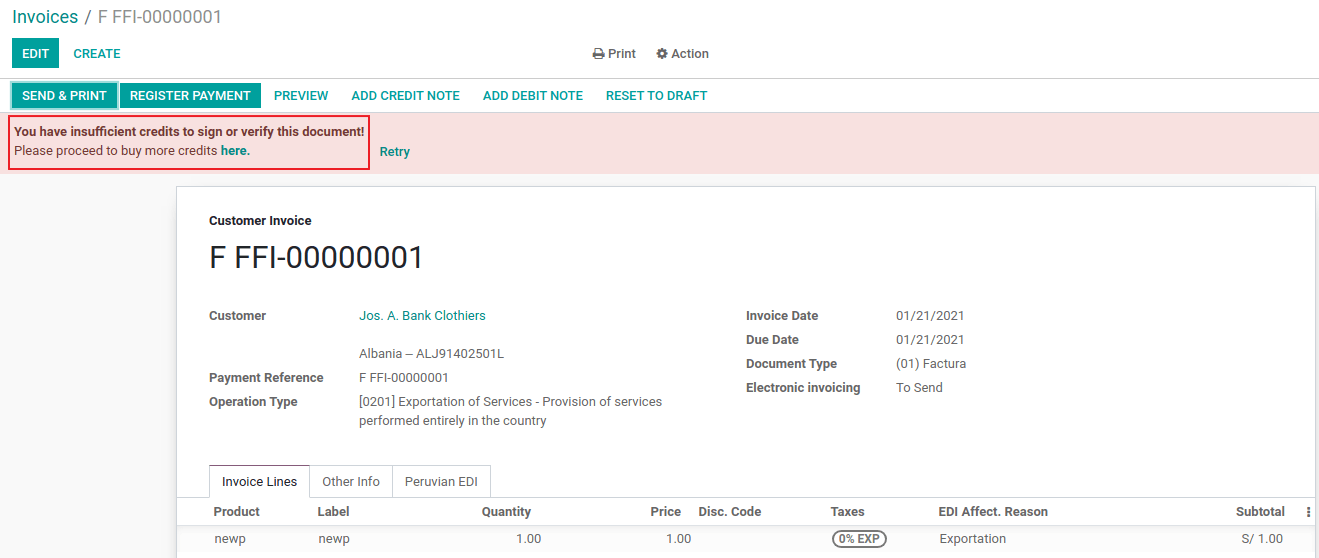
У послугу IAP входять пакети з різною ціною в залежності від кількості кредитів. Прайс-лист в IAP завжди відображається в євро.
Особливі випадки використання¶
Процес скасування¶
Деякі сценарії вимагають скасування рахунку, наприклад, коли рахунок було створено помилково. Якщо рахунок вже надіслано та підтверджено SUNAT, правильний спосіб продовжити – натиснути кнопку Запит на скасування:
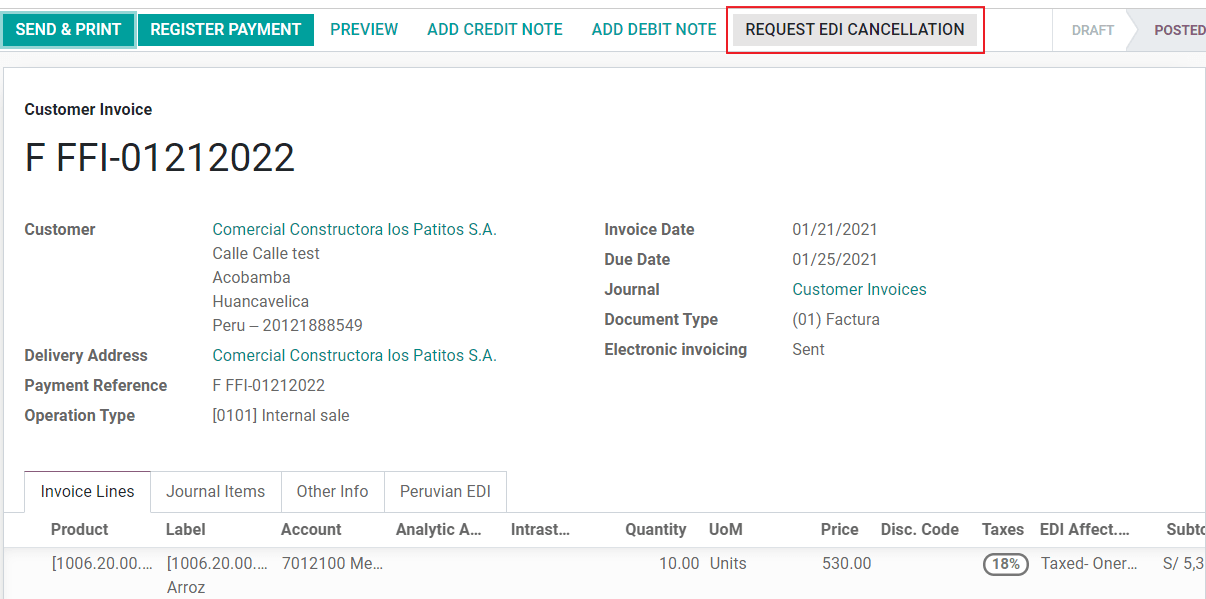
Щоб скасувати рахунок, будь ласка, вкажіть причину скасування.
Статус ел. рахунку¶
Скасувати: вказує на те, що запит на скасування готовий до надсилання в OSE. Це може зробити Odoo автоматично за допомогою cron, який запускається щогодини, або користувач може надіслати його негайно, натиснувши кнопку “Надіслати зараз”. Після його надсилання створюється заявка на скасування, у результаті наступне повідомлення та файл CDR реєструються в чаті:
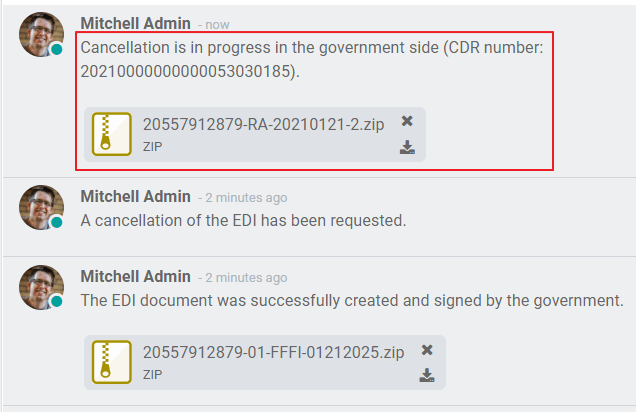
Скасовано: вказує на те, що запит на скасування було надіслано до OSE та успішно перевірено. У рамках перевірки завантажується ZIP-файл і в чаті реєструється повідомлення, яке вказує на правильну державну перевірку.
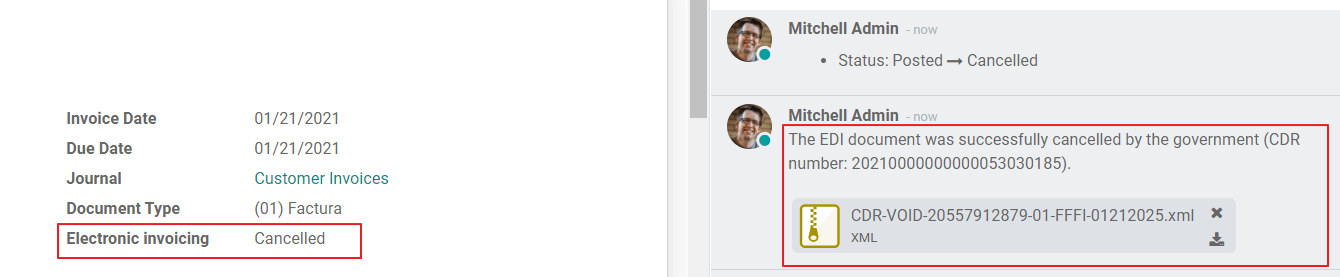
Попередження
Один кредит витрачається на кожен запит на скасування.
Процес скасування¶
Під час створення експортних накладних враховуйте наступні міркування:
Тип ідентифікації вашого клієнта має бути іноземним.
Тип операції у вашому рахунку має бути експортним.
Податки, включені в рядки рахунку-фактури, мають бути податками EXP.
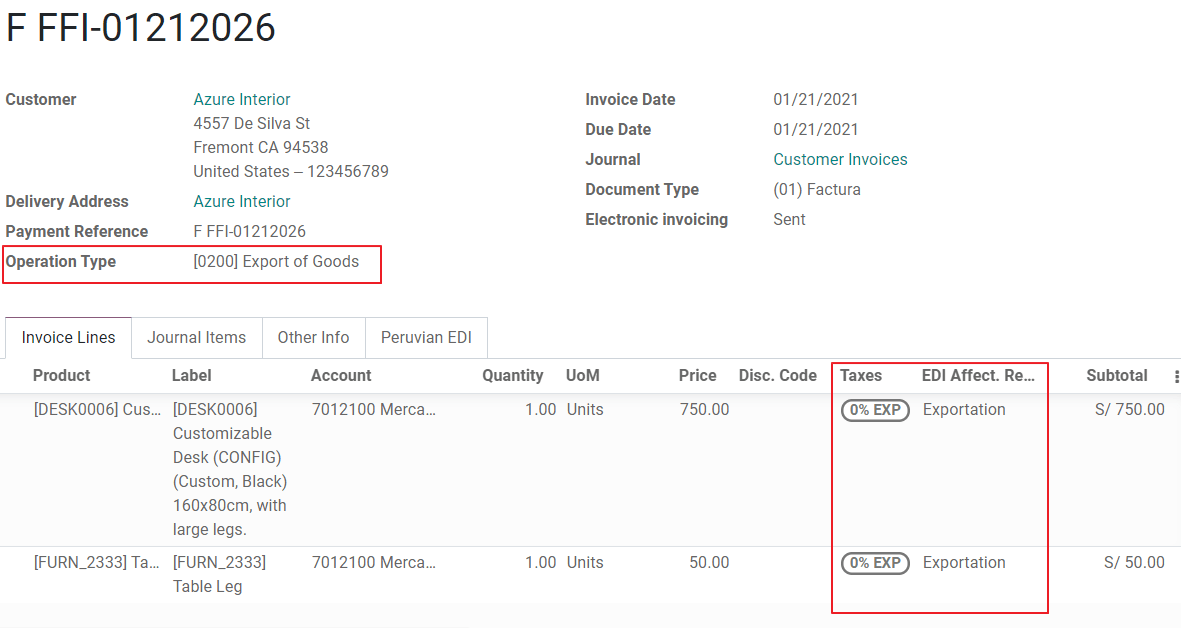
Авансові платежі¶
Створіть рахунок для авансового платежу та застосуйте відповідний платіж.
Створіть остаточний рахунок без урахування передоплати.
Створіть кредит-ноту для остаточного рахунку із сумою передоплати.
Звірте кредит-ноту з остаточним рахунком.
Залишок за підсумковим рахунком слід сплатити за допомогою звичайної платіжної операції.
Рахунки на відрахування¶
Створюючи рахунки, які підлягають списанню, візьміть до уваги наступні міркування:
Усі продукти, включені в рахунок, повинні мати такі поля:
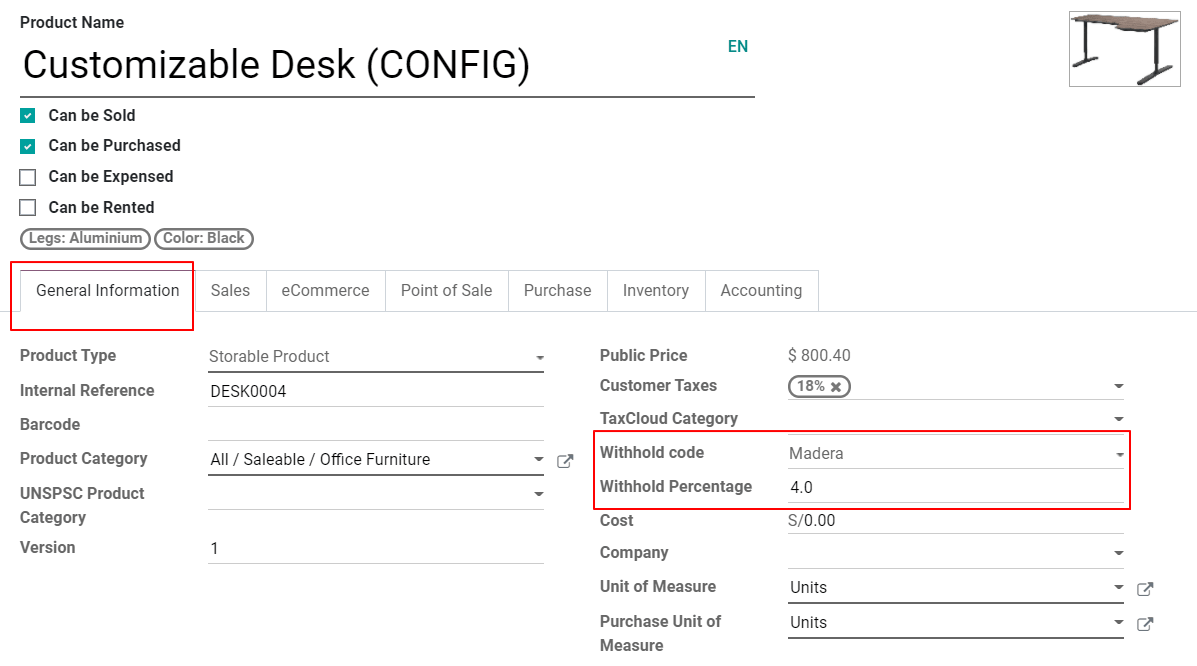
Тип операції у вашому рахунку має бути
1001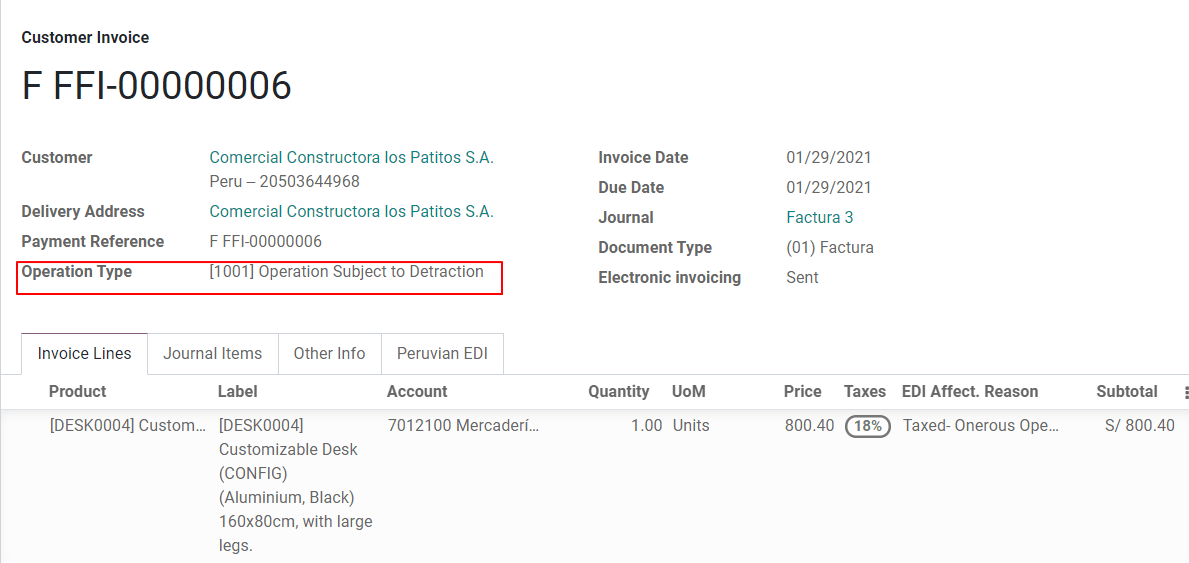
Сторно¶
Якщо потрібне виправлення або відшкодування за підтвердженим рахунком, потрібно створити кредит-ноту, для цього просто натисніть кнопку “Додати кредит-ноту”, частину перуанської локалізації, яку потрібно підтвердити Кредитну причину, вибравши один із варіантів у списку.
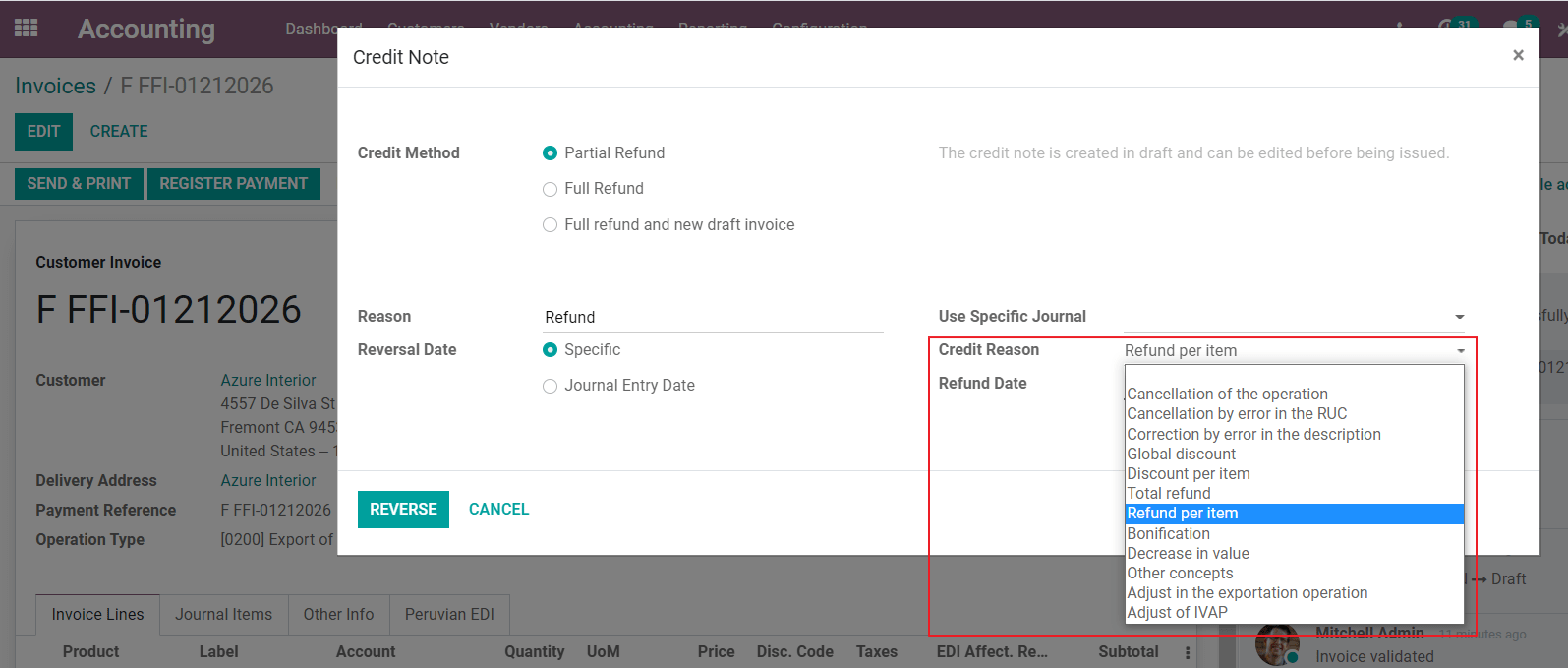
Порада
Під час створення вашого першого кредитного ноти виберіть метод кредитування: Часткове відшкодування, це дозволить вам визначити послідовність кредитного ноти.
За замовчуванням кредит-нота встановлюється в тип документа:
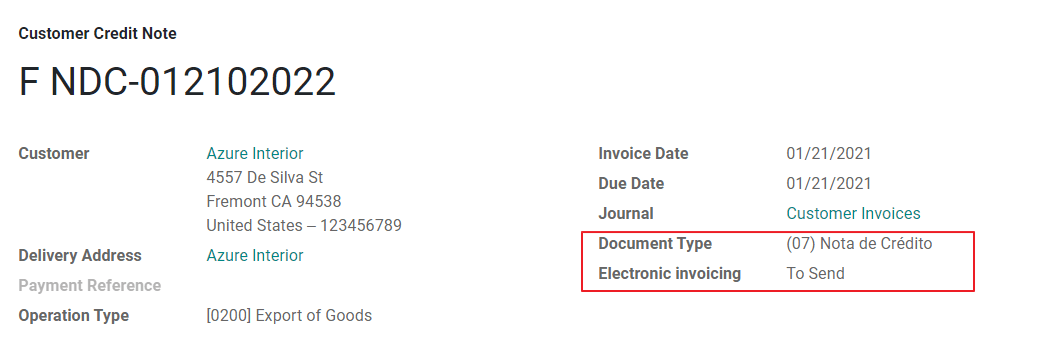
Щоб завершити робочий процес, дотримуйтесь інструкцій на нашій сторінці про кредитні ноти.
Примітка
Робочий процес EDI для кредитових нот працює так само, як і для рахунків.
Дебіторські повернення¶
У рамках перуанської локалізації окрім створення кредитних нот із наявного документа ви також можете створювати дебетові ноти. Для цього просто натисніть кнопку “Додати дебет-ноту”.
За замовчуванням у типі документа встановлюється дебетова нота.